 Français
Français Français
FrançaisSABnzbd pour macOS rend Usenet aussi simple et rationalisé que possible en automatisant tout ce qu'il peut. Tout ce que vous avez à faire est d'ajouter un fichier NZB et SABnzbd fait le reste.
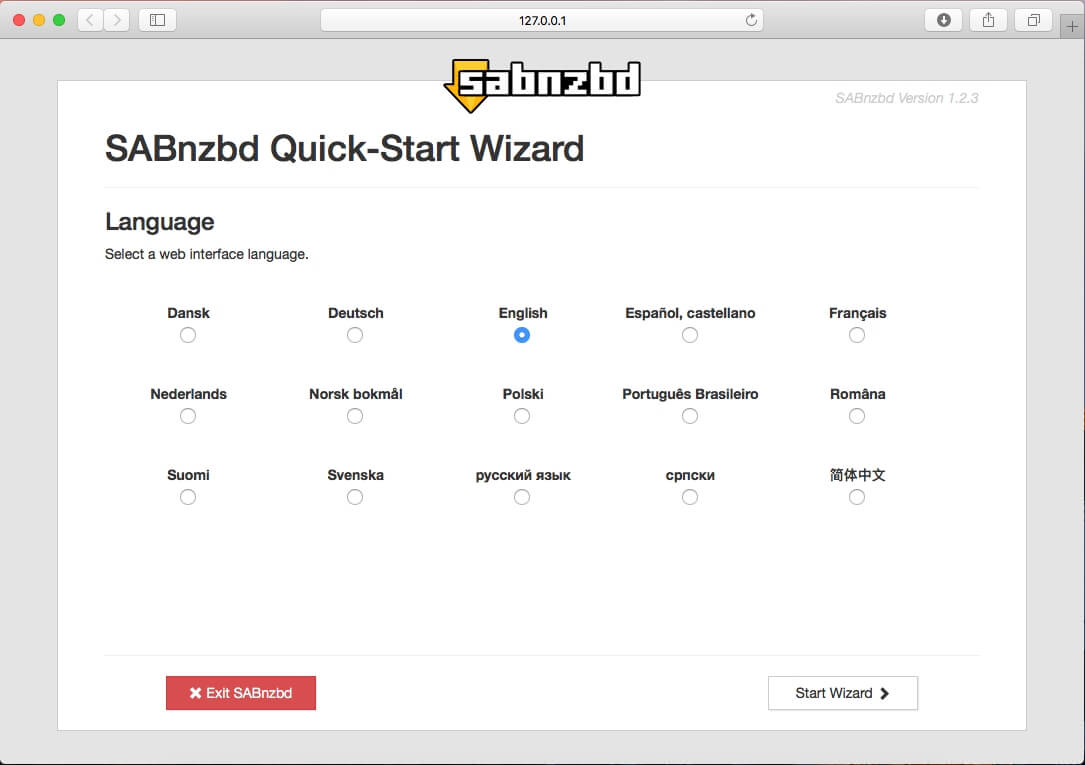
Visitez le site officiel du SABnzbd (https://sabnzbd.org/downloads) pour télécharger la dernière version de SABnzbd pour macOS. Une fois le téléchargement du fichier DMG terminé, ouvrez-le et faites glisser l'icône SABnzbd dans le répertoire des applications. Ouvrez maintenant SABnzbd et sélectionnez votre langue pour commencer le processus de configuration.
Nous devons maintenant configurer SABnzbd avec les serveurs Fast Usenet. Entrez les informations suivantes dans SABnzbd:
Hôte: news.fastusenet.org
Nom d'utilisateur: Votre nom d'utilisateur Fast Usenet
Mot de passe: Votre mot de passe Fast Usenet
SSL: Cochez la case
Port: 563
Connexions: 40
Sélectionnez maintenant "Test Server". Si tout a été entré correctement, vous devriez voir "Connexion réussie". Cliquez sur "Suivant" pour continuer.
La configuration est maintenant terminée. SABnzbd fonctionne entièrement dans votre navigateur Web par défaut, vous pouvez donc ajouter l'URL à vos signets pour vous faciliter l'accès dans le futur. Cliquez sur "Aller à SABnzbd" pour continuer.
L'écran d'accueil devrait maintenant s'afficher. Vous pouvez cliquer sur l'icône de la roue dentée en haut à droite pour accéder au menu des paramètres.
Si vous souhaitez modifier les dossiers de téléchargement et les dossiers temporaires, cliquez sur l'icône de dossier en haut. A partir de là, vous pouvez modifier les dossiers de téléchargement temporaires et terminés.
En cliquant sur l'icône du serveur dans le menu du haut, les paramètres du serveur s'affichent. A partir de là, il y a des paramètres avancés que vous pouvez modifier dans SABnzbd. L'entrée suivante du wiki SABnzbd détaille certains des paramètres que vous pouvez modifier (https://sabnzbd.org/wiki/configuration/2.2/servers). Cliquez sur le logo SABnzbd pour revenir à l'écran d'accueil.